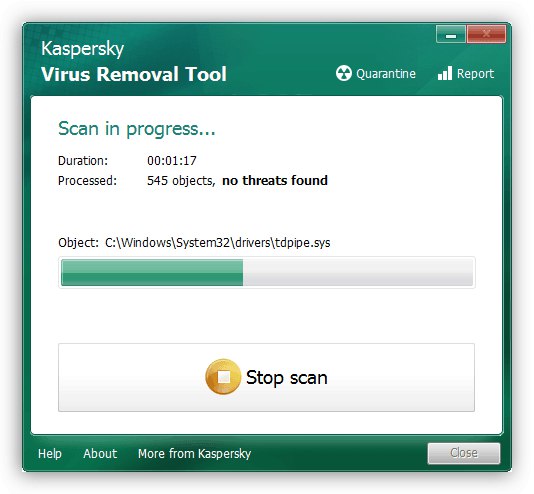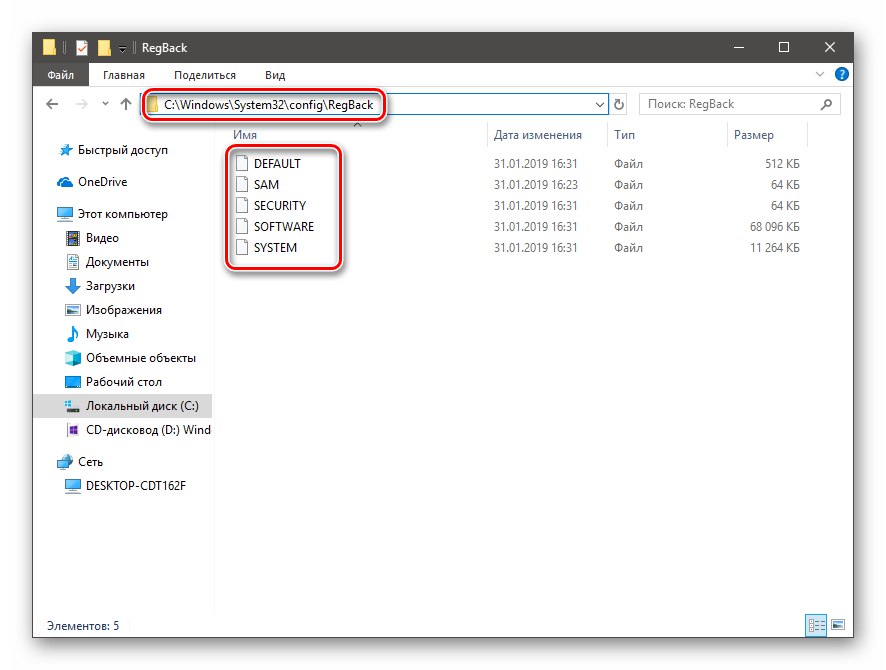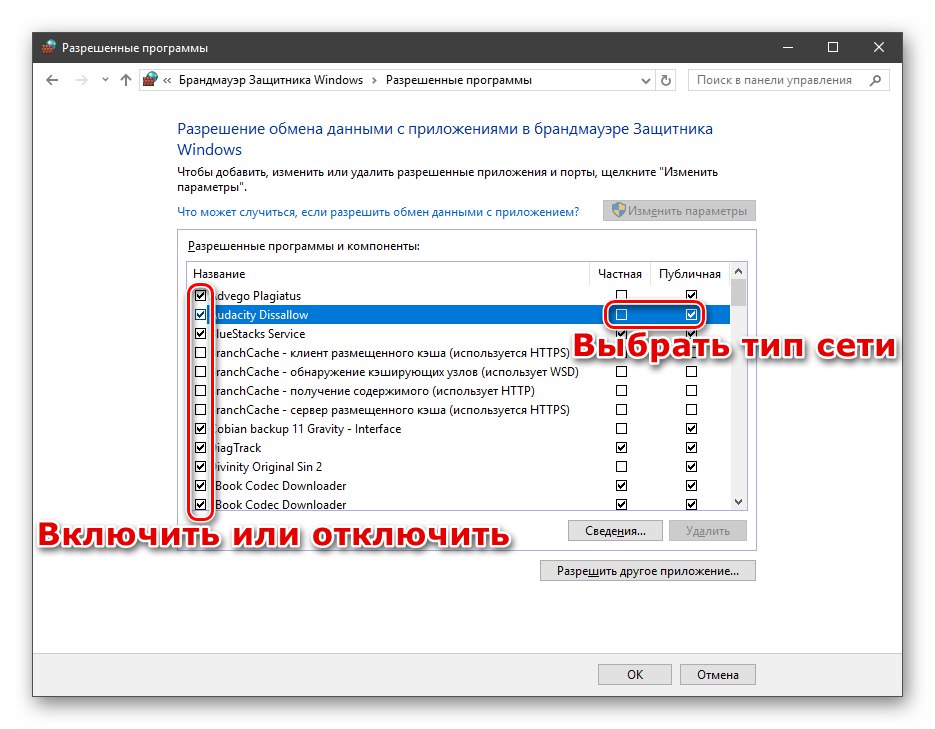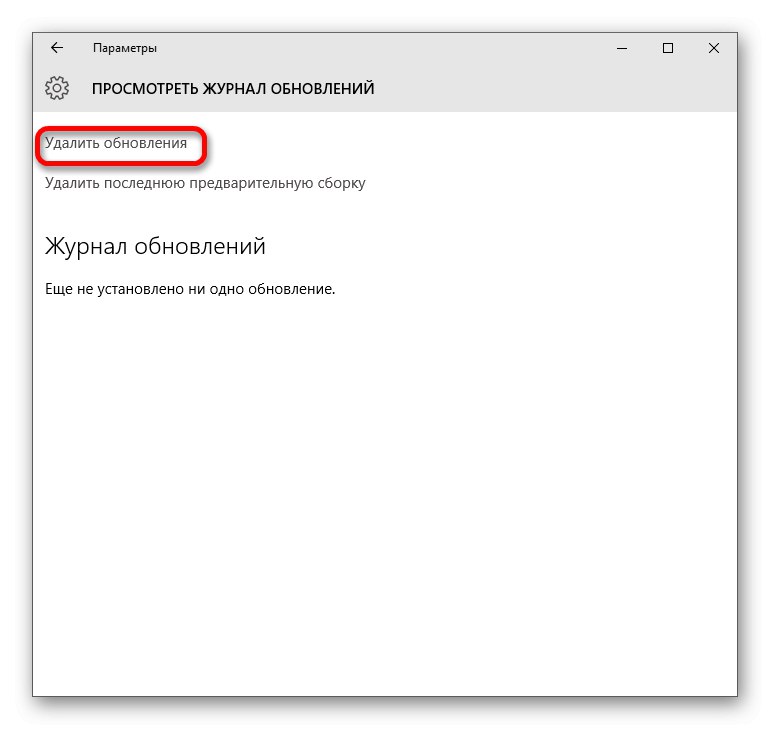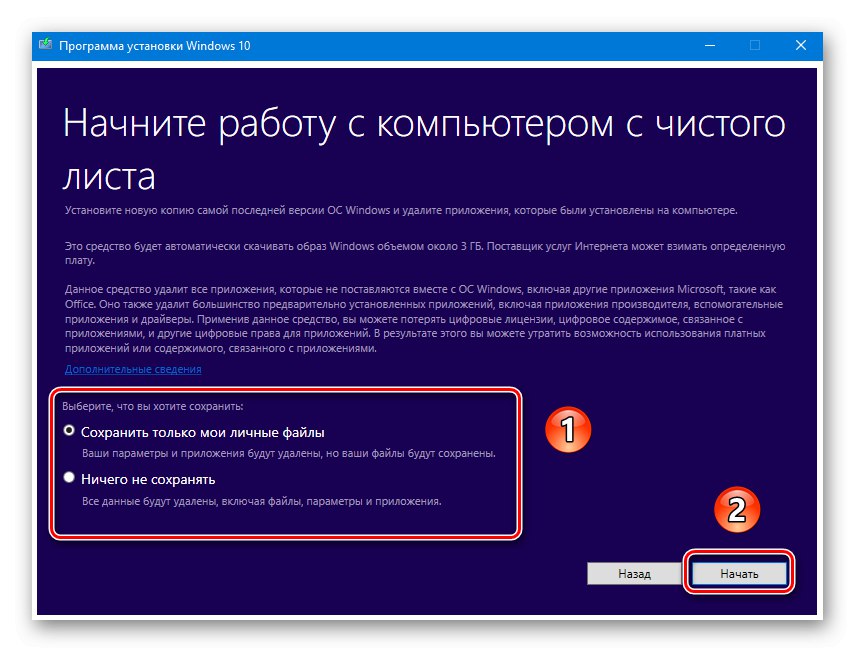Различни „интелигентни“ устройства за възпроизвеждане на мултимедийно съдържание отдавна са престанали да бъдат чудо. Като правило изходният сървър за такива джаджи е компютър, работещ с текущата операционна система - например Windows 10. Понякога възниква проблем със сървъра: ОС съобщава, че поточното предаване не е активирано. Нека да видим защо това се случва и как можете да разрешите проблема.
Активиране на поточно предаване на данни в Windows 10
Преди да преминем към подробно проучване на причините за проблема и как да го отстраним, отбелязваме, че за да се активира функцията за прехвърляне на съдържание към друго устройство на текущия акаунт, са необходими администраторски права. Може би въпросът е в баналното отсъствие на такива.
Повече информация: Как да получите администраторски права в Windows 10
Въпросната грешка се появява поради следните грешки:
- не се стартират помощни услуги;
- споделянето е деактивирано или не е конфигурирано;
- повредени системни компоненти.
Всеки източник на проблема има свой собствен метод за отстраняване.
Метод 1: активиране на услуги
Най-честата причина за проблем са услугите за поддръжка с увреждания, без които основната услуга за стрийминг не може да стартира. Можете да активирате тези услуги, както следва:
- Отворете щракването "Изпълни" комбинация Win + R... След това въведете заявката в прозореца на помощната програма
услуги.mscи натиснете "ДОБРЕ". - Превъртете списъка и проверете дали се изпълняват следните неща:
- Услуга за шлюз на приложния слой;
- "Интернет връзка";
- Мрежова информационна услуга (NLA);
- Plug and Play;
- Диспечер за автоматична връзка с отдалечен достъп;
- „Диспечер на връзки за отдалечен достъп“;
- Отдалечено извикване на процедура (RPC);
- "Телефония".
Ако срещу всеки от тях няма надпис "Изпълнено", това означава, че услугата е неактивна. За да го активирате, просто щракнете върху връзката "Изпълни" в зоната, маркирана на изображението по-долу.
- След като стартирате компонентите, затворете модула за управление и рестартирайте компютъра.
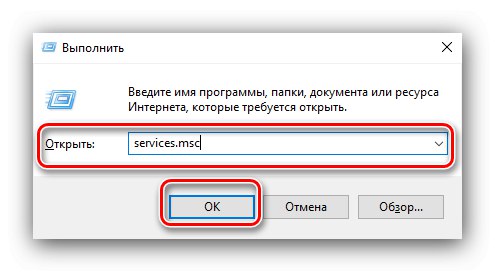
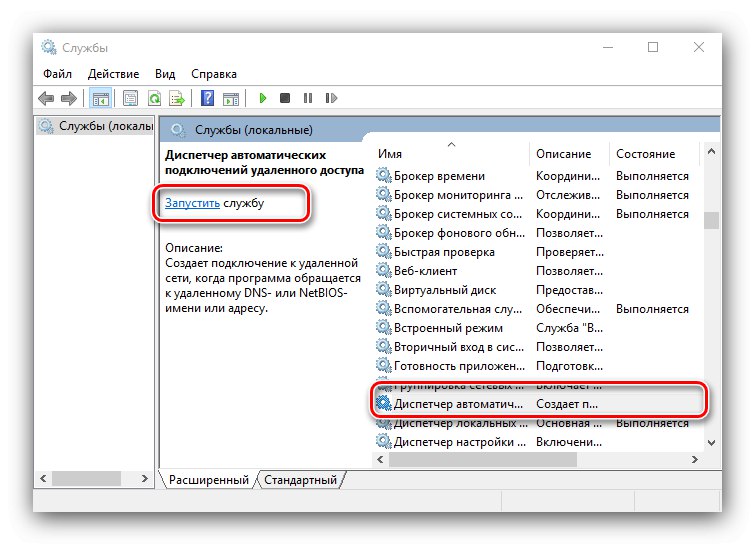
Когато Windows стартира, проверете дали проблемът е изчезнал. В противен случай четете нататък.
Метод 2: активиране и конфигуриране на споделянето
Проблеми с поточното предаване на данни възникват и когато споделянето е деактивирано или неправилно конфигурирано на целевия компютър. Процедурата не е сложна - просто използвайте подходящите инструкции от статията на връзката по-долу.
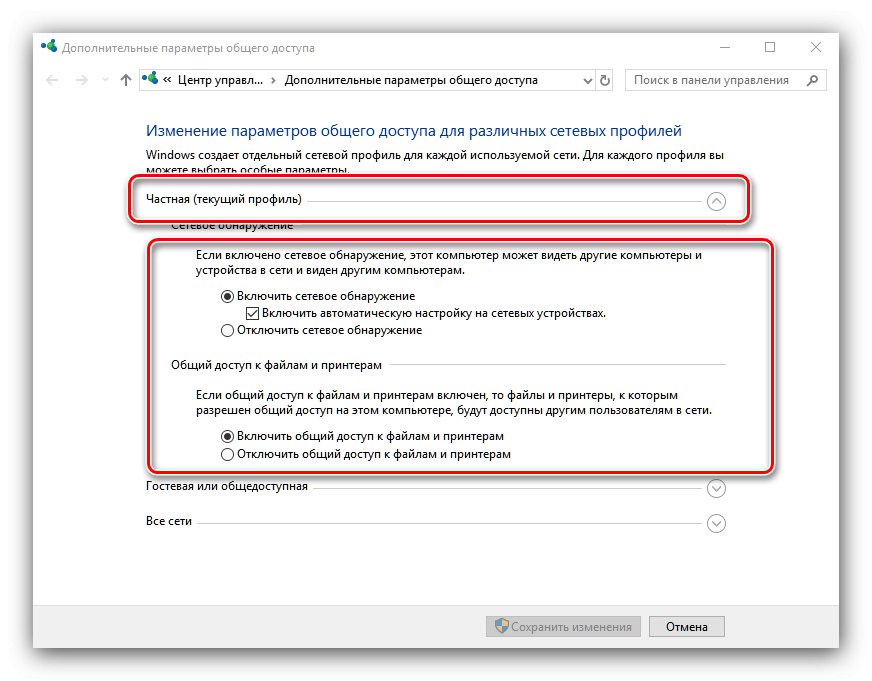
Урок: Конфигуриране на мрежово споделяне на Windows 10
Ако по някаква причина използвате версия 1709 и по-стари, създаването и конфигурирането на домашна група трябва да помогне.
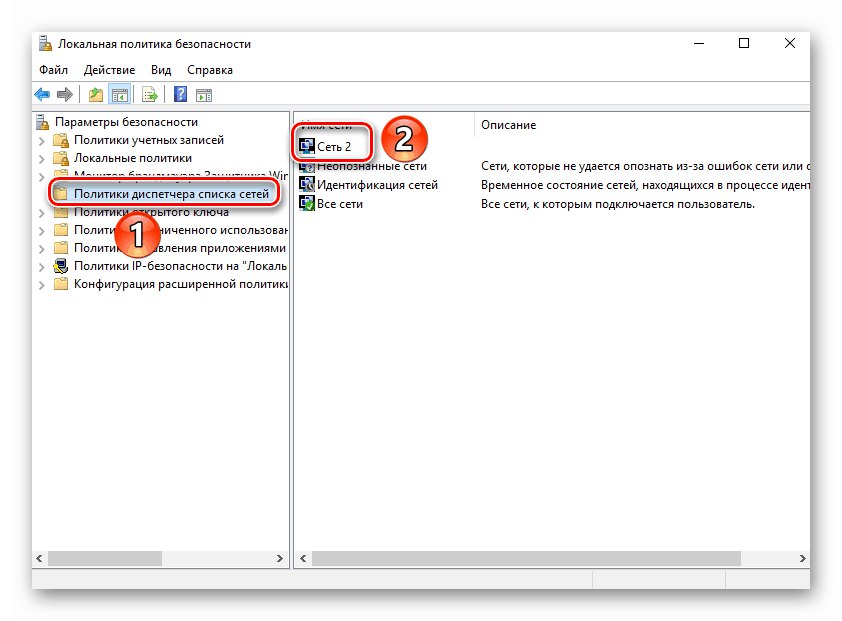
Повече информация: Създаване на домашна група в Windows 10
Метод 3: Отстраняване на системни проблеми
Най-неприятните причини за въпросната грешка са проблеми с операционната система: повреда на системните файлове (включително поради вирусна инфекция), строги настройки на защитната стена и софтуерни неизправности с неясен характер. Алгоритъмът на действия в тази ситуация е следният:
- На първо място, внимателно проверете компютъра си за злонамерен софтуер, който ще ви помогне в материала по-долу.
![Премахнете вирусите, за да коригирате деактивирано поточно предаване в Windows 10]()
- Проверете целостта на системните файлове и възстановете, ако е необходимо.
![Поправете системните компоненти, за да коригирате деактивиран проблем със стрийминг в Windows 10]()
Повече информация: Проверка на почтеността и възстановяване системни файлове в Windows 10
- Следващата стъпка е да разберете дали вградена защитна стена или защитна стена на трети страни пречи на тази функция. В случай на последното можете временно деактивирайте за диагностични цели и след това коригирайте.
![Конфигурирайте защитната стена за разрешаване на деактивирано стрийминг на Windows 10]()
- Ако не можете да определите причината за срива, проверете за системни актуализации - вероятно някои от наскоро инсталираните, които причиняват проблеми с поточното предаване.
![Премахнете актуализациите, за да коригирате деактивирано поточно предаване в Windows 10]()
Прочетете също: Премахване на актуализации за Windows 10
- Крайният и радикален начин за отстраняване на въпросния проблем е да възстановите фабричните настройки на системата.
![Фабрично нулиране за отстраняване на деактивиран проблем със стрийминг в Windows 10]()
Урок: Как да възстановите фабричните настройки на Windows 10
Заключение
Сега знаете как да действате в ситуация, в която поточното предаване на данни не се включва в Windows 10. Както виждате, причините са чисто софтуерни.